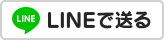サウンドの設定
プロジェクタをPCのHDMI端子に接続しているときに、音をPCのスピーカーから鳴らしたい場合は、プロジェクタと接続している状態でサウンドの設定が必要になります。
以下の説明はWindows 10の場合です。
サウンドの設定ダイアログを開く
以下のいずれかの方法で、サウンドの設定ダイアログを開きます。
1.検索を使う
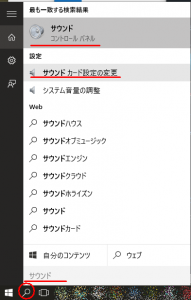
タスクバーの検索ボタンをクリック(あるいはWindowsキー+S)して検索ボックスを開き、「サウンド」と入力します。
「サウンドカード設定の変更」か、あるいは「サウンド コントロールパネル」をクリックすると、サウンドの設定ダイアログが開きます。
2.コントロールパネルから開く
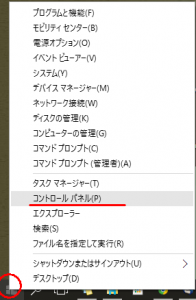
タスクバーのWindowsマークを右クリック(あるいはWindowsキー+X)してメニューを開き、「コントロールパネル」を選択します。
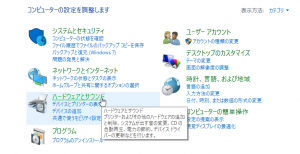
カテゴリ表示の場合は「ハードウェアとサウンド」をクリックします。
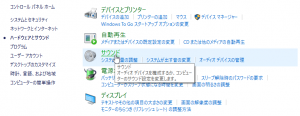
「サウンド」をクリックすると、サウンドの設定ダイアログが開きます。
サウンドの設定
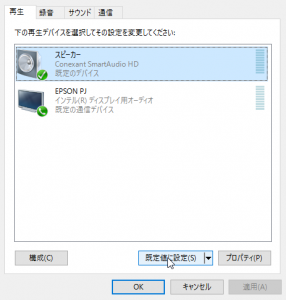
リストで「スピーカー」が選択されている状態で、「既定値に設定」のボタンをクリックします。
「OK」をして設定のダイアログを閉じます。(コントロールパネルを開いているときは、それも閉じます。)
発表者ツールの設定
PowerPoint2013にて、プロジェクタ接続をした際に、ノートPCの画面が「発表者ツール(発表者ビュー)」になる場合があります。(黒地に、スライド画面の他に、次のスライド、ノートが表示される画面です。)
この発表者ツールを使いたい、または使いたくない場合は、以下のように設定しておきます。
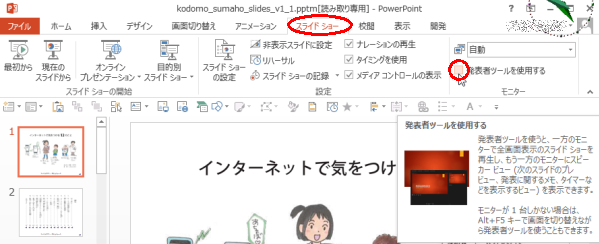
「スライドショー」リボンの「モニター」カテゴリにある、「発表者ツールを使用する」のチェックボックスを設定します。
発表者ツールを使いたい場合はチェックし、使いたくない場合はチェックを外します。